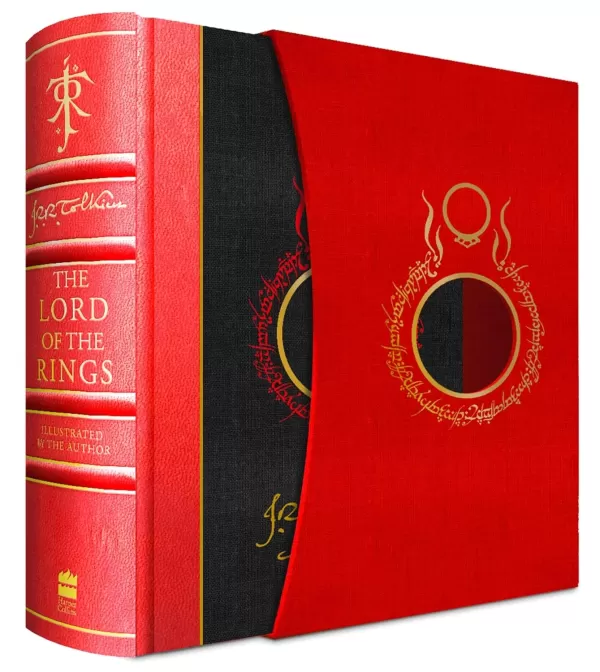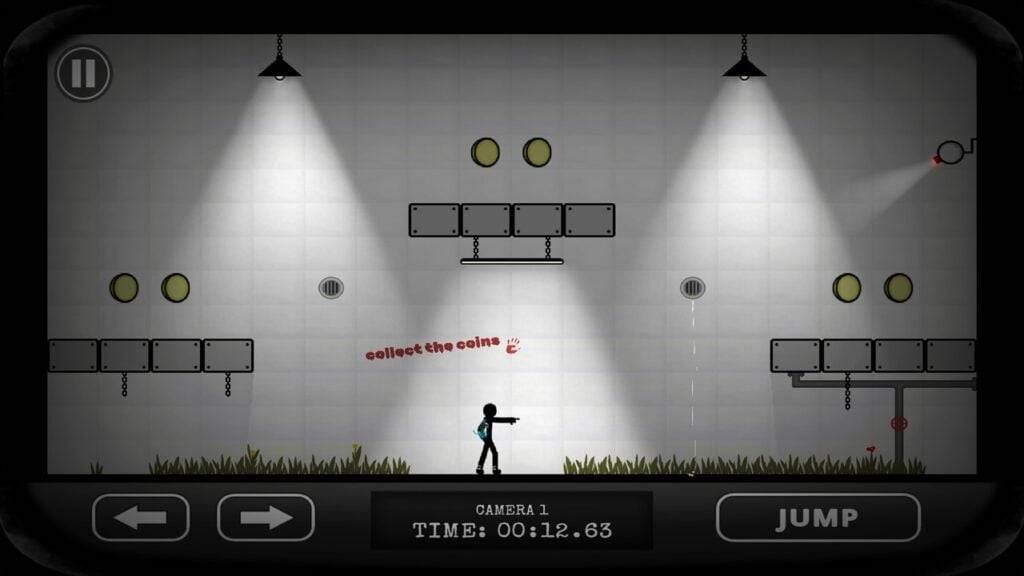Bahay > Balita > Paano ikonekta ang iyong headset ng PlayStation VR2 sa isang PC: Gabay sa Hakbang-Hakbang
Paano ikonekta ang iyong headset ng PlayStation VR2 sa isang PC: Gabay sa Hakbang-Hakbang
- By Hazel
- Mar 15,2025
Ang pagkonekta sa iyong headset ng PlayStation VR2 sa isang gaming PC para sa pag -access sa malawak na aklatan ng SteamVR ay mahirap, ngunit ang $ 60 adapter ng Sony ay pinapasimple ang proseso. Habang ipinagbibili bilang plug-and-play, maaaring kailanganin ang ilang pag-setup depende sa iyong pagsasaayos ng PC. Ang gabay na ito ay nagbibigay ng isang komprehensibong walkthrough.
Bago magsimula, tiyakin na mayroon ka: sapat na koneksyon ng Bluetooth 4.0, isang DisplayPort 1.4 cable, isang libreng AC power outlet, ang PlayStation VR2 at SteamVR apps na naka-install sa singaw, at dalawang USB-C na singilin/cable para sa mga Controller ng Sense (o A A CHARGING Station).
Ano ang kakailanganin mo

Una, i -verify ang iyong PC ay nakakatugon sa mga minimum na spec ng Sony gamit ang kanilang opisyal na pahina ng paghahanda . Sa pag -aakalang pagkakatugma, tipunin ang mga item na ito:
- PlayStation VR2 headset
- PlayStation VR2 PC Adapter (May kasamang AC Adapter at USB 3.0 Type-A Cable)
- Displayport 1.4 cable (ibinebenta nang hiwalay)
- Libreng USB 3.0 Type-Isang port sa iyong PC (Iwasan ang mga cable ng extension o panlabas na hub, kahit na maaaring gumana ang isang pinalakas na hub)
- Kakayahang Bluetooth 4.0 (built-in o sa pamamagitan ng adapter)
- Naka -install ang Steam at Steamvr
- PlayStation VR2 app na naka -install sa singaw
Paano Kumonekta: Mga tagubilin sa hakbang-hakbang
- I -install ang software: I -download at i -install ang Steam Windows Client , SteamVR app , at ang PlayStation VR2 app .
- Bluetooth Setup: Paganahin ang Bluetooth sa mga setting ng iyong PC. Ipares ang iyong mga Controller ng Sense sa pamamagitan ng paghawak ng PlayStation at lumikha ng mga pindutan hanggang sa kumurap ng ilaw. Idagdag ang mga ito bilang mga aparato ng Bluetooth. Kung gumagamit ng isang panlabas na adapter ng Bluetooth sa tabi ng isang built-in, huwag paganahin ang built-in na adapter sa Device Manager.
- Adapter Setup: Ikonekta ang adapter ng PS VR2 sa isang USB 3.0 port, ikonekta ito sa iyong GPU sa pamamagitan ng displayPort 1.4, ikonekta ang power adapter, at ikonekta ang headset ng PS VR2 sa adapter.
- .
- Ilunsad ang mga app at pag -setup: Kapangyarihan sa headset ng PS VR2. Ilunsad ang SteamVR, itatakda ito bilang iyong default na OpenXR runtime. Buksan ang PlayStation VR2 app upang i -update ang firmware ng controller at kumpletong pag -setup ng headset (play area, IPD, distansya ng pagpapakita).
Kapag kumpleto na, tamasahin ang iyong mga laro sa SteamVR!
Maaari ka bang kumonekta nang walang isang adapter?
Sa kasalukuyan, ang direktang koneksyon nang walang adapter ay hindi maaasahan. Habang ang ilang mga mas matandang GPU na may virtuallink ay maaaring payagan ito (tulad ng iniulat ng daan patungo sa VR ), hindi ito isang garantisadong pamamaraan.